Page 1

Руководство по эксплуатации
ONDIO™ FM Recorder
Проигрыватель MP3 128 Мбайт/ Записывающее устройство/коротковолновый
приёмник стерео
Совместим с ПК/Mac USB 1.1
Руководство по эксплуатации записывающего устройства Ondio™ от ARCHOS, версия 1.0
Вы можете загрузить последнюю версию руководства и встроенных программ для данного изделия с нашего сайта
Page 2
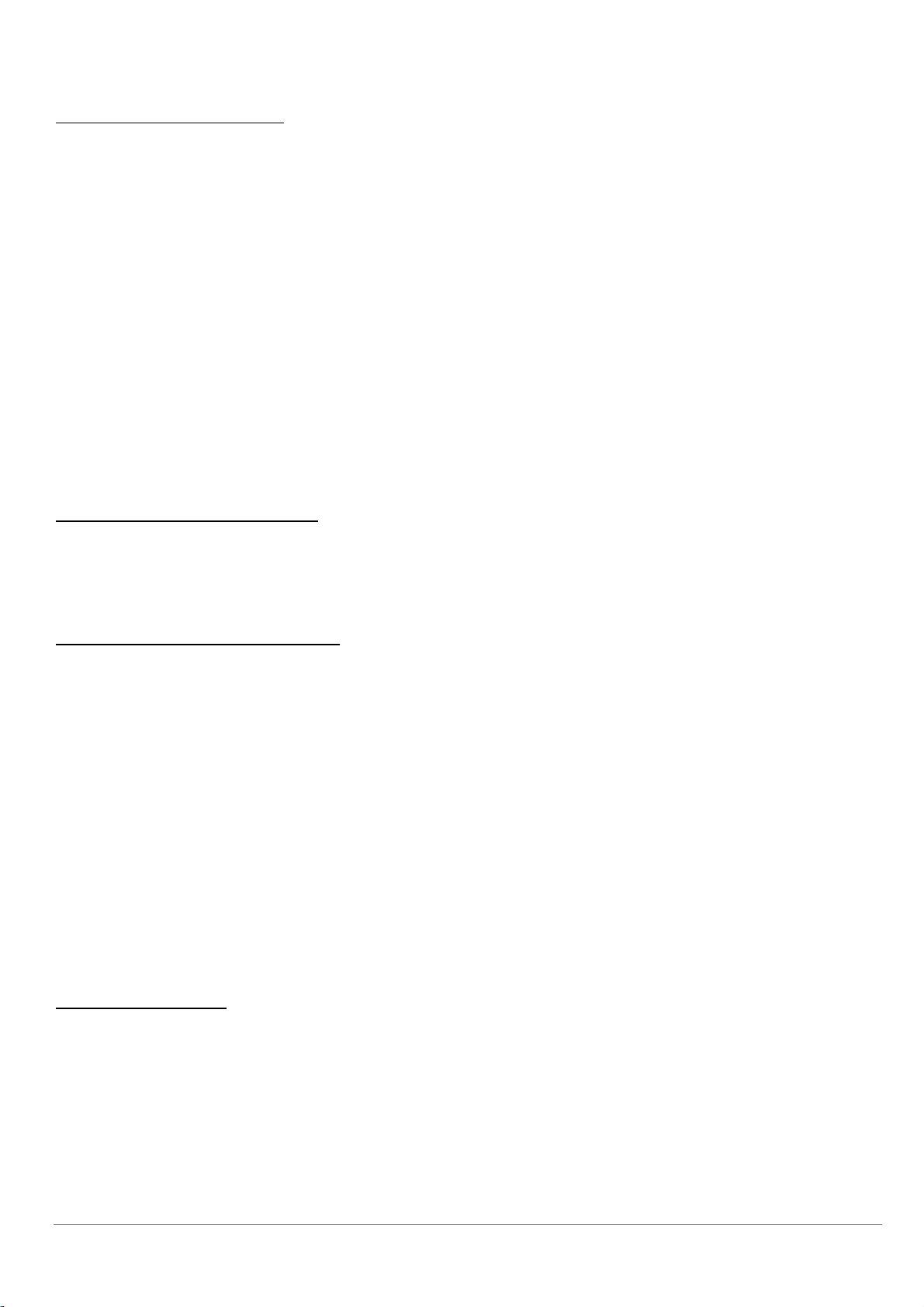
Гарантия и ограниченная ответств енность
К этому изделию прилагается ограниченная гарантия, а также свидетельство о гарантийном обслуживании в случае, если изделие не соответствует нормам,
зарегистрированным в гарантии. Ответственность производителя может быть впоследствии ограничена в соответствии с контрактом по продаже.
Эта гарантия не распространяется на товары, которые вышли из строя либо стали неисправными вследствие: стихийных бедствий, пожара, статического удара,
неправильного использования, плохого обращения, неправильной установки и обращения, ремонта в иных местах, чем в тех, которые предписаны инструкцией,
самостоятельной разборки и сборки или несчастного случая. Производитель ни в коем случае не может нести ответственность за потерю данных на
мультимедийном диске.
Производитель не несёт никакой ответственности за какие-либо случайные повреждения или их последствия, даже если возможность таковых
можно было предвидеть.
Владельцы лицензий Archos не предоставляют ни прямых, ни косвенных гарантий, как то: гарантии на состояние товара и пригодности его
использования в определённых целях, в соответствии с действующим лицензионным законодательством. Владельцы лицензий Archos не дают
никаких гарантий в случае неправильного, небрежного или некорректного использования или результатов использования лицензионных
изделий. Всякий риск, связанный с использованием данного устройства, возлежит на Вас. Косвенные гарантии могут быть ограничены или
отменены законодательными актами. Данные исключения могут к Вам не относиться.
Владельцы лицензий Archos, их директора, сотрудники, агенты (то есть все владельцы лицензий) не несут никакой ответственности за
непрямые, случайные убытки (включая потерю прибыли, остановка деловой деятельности, потерю деловой информации и т.д.), вследствие
неправильного использования лицензионные изделий, даже если владельцы лицензий Archos могут быть предупреждены о возможности таких
последствий. Так как ограничения или отмена ответственности может быть не предусмотрена законодательными актами, данные исключения
могут к Вам не относиться.
Смотрите контракт по продаже для дополнительной информации относительно гарантийных прав, гарантийного обслуживания и ограничения ответственности.
К тому же гарантия не распространяется:
• На дефекты или проблемы, связанные с неправильным использованием, плохим обращением, несчастным случаем, самостоятельной разборкой и
сборкой или несовместимостью изделия с электрической сетью.
• На товар с повреждённой гарантийным штампом или этикеткой серийного номера.
• Либо на изделие без гарантийного штампа или этикетки с серийным номером.
• На батареи либо любые другие изделия, которые расходуются по мере эксплуатации.
Предупреждения и инструкции по безопасности:
Внимание:
Во избежание удара током, изделие, в случае необходимости, должно открываться только квалифицированным персоналом.
Отключить электропитание перед тем, как открыть прибор.
Предупреждение:
Для предотвращения пожара или удара током, не подвергать прибор воздействию воды или сырости.
Это изделие предназначено только для личного использования. Копирование компакт-дисков, загрузка музыки, видео или фотографий для продажи либо других
целей коммерческого харатера может быть нарушением закона об авторских правах.
Постановление Федеральной Комиссия Связи (FCC)
Это изделие соответствует требованиям FCC
Это оборудование было протестировано и соответствует требованиям для цифровых приборов категории B согласно нормам Федеральной Комиссии Связи
(часть 15). Эти требования были разработаны для обеспечения защиты против вредных воздействий в жилых районах. Изделие производит, использует и
испускает радиоволны. Установка и использование, противоречащие инструкциям производителя, могут привести к вредным помехам в радиосвязи. В
определённых местах и обстоятельствах, однако, мы не можем гарантировать отсутствие помех. Является ли данное изделие причиной вредных воздействий
для радио и телеприёма, можно установить путём простого включения и выключения прибора. Для устранения помех, мы рекомендуем пользователю один из
следующих методов:
• Перенастроить или изменить положение антенны принимающего узла.
• Увеличить расстояние между изделием и приёмником.
• Подключить изделие к источнику питания, отличному от источника питания приёмника.
• Проконсультироваться у специалиста в области теле- или радиокоммуникаций.
Внимание: Компьютер или конечный терминал пользователя внезапно зависает и не отвечает во время передачи файла или находясь в режиме ПК в
результате электростатического явления. Чтобы восстановить действие, следуйте нижележащим инструкциям.
• Отключите кабель USB от конечного терминала пользователя.
• Закройте приложения программного обеспечения в компьютере (или, по необходимости, заново запустите компьютер).
• Заново подсоедините кабель USB к конечному терминалу пользователя.
Внимание: Любые изменения либо модификации, неодобренные производителем приборов, аннулируют право пользователя на эксплуатацию данного
прибора.
FCC, часть 15 -Эксплуатация производится согласно следующим принципам:
1. Это устройство не должно являться источником помех.
2. Это устройство должно воспринимать любое воздействие, включая воздействие, которое может вызвать нежелательный режим работы.
Положение об авторском праве
Авторские права ARCHOS © 2003 Авторские права защищены.
Этот документ, в целом или частично, не может быть скопирован, воспроизведён, переведён или записан ни на один электронный носитель либо представлен в
компьютерной версии без предварительного письменного согласия от ARCHOS. Все марки и названия изделий являются зарегистрированными торговыми
марками и собственностью их владельца. Спецификации не могут быть изменены без разрешения. Ошибки и пропуски допускаются. Изображения и
иллюстрации не всегда соответствуют.
Отказ от гарантии: в соответствии с данным законом, гарантии и заявления о ненарушении авторских прав и других прав на интеллектуальную
собственность считаются недействительными в случае неправильного использования изделия.
2
Page 3
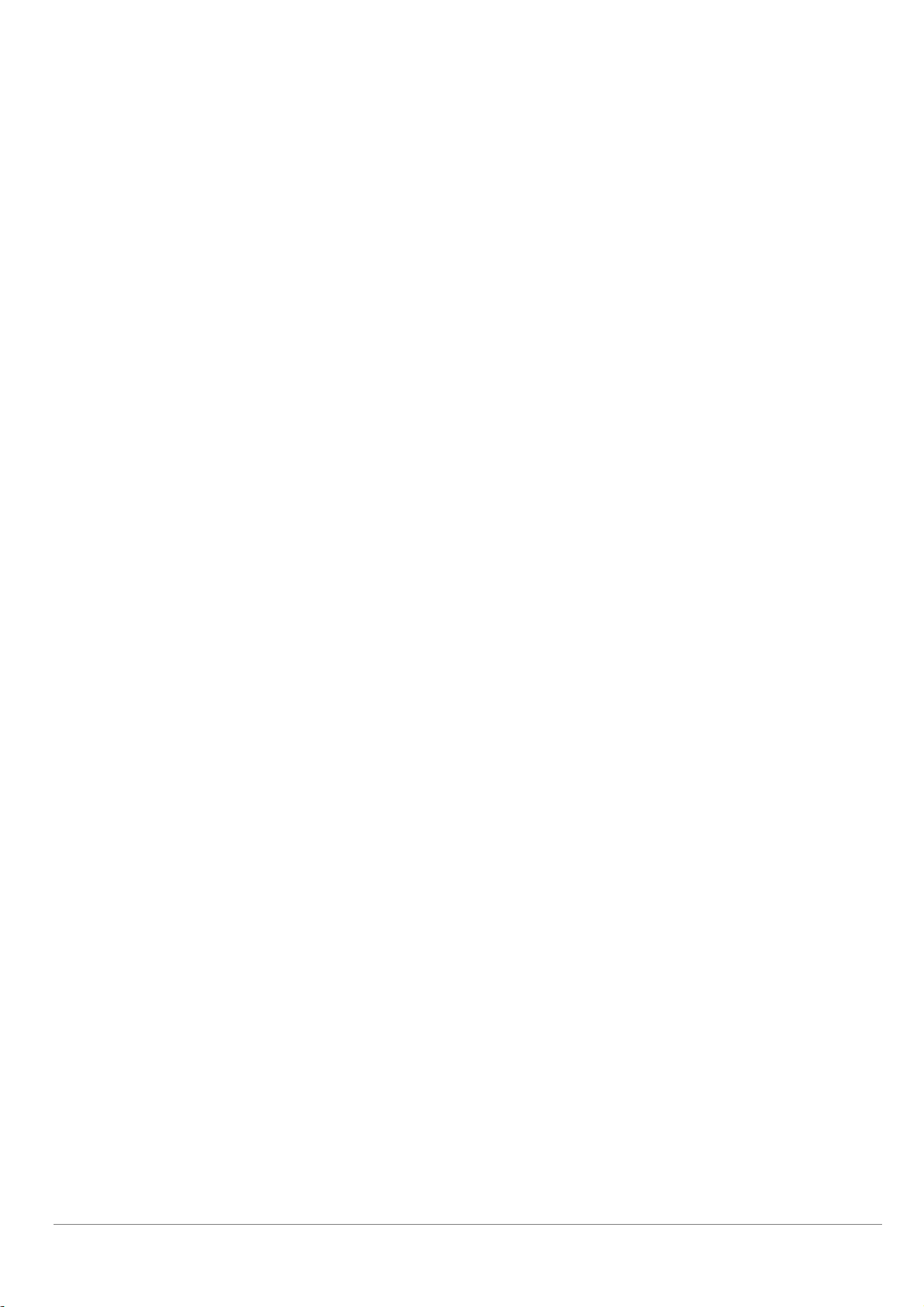
Содержание
1 Технические спецификации.................................................................................................................. 4
2 Описание изделия...................................................................................................................................... 5
2.1 Клавиши и средства управления..................................................................................................................... 5
2.2 Запуск Ondio..................................................................................................................................................... 6
3 Режим коротковолнового приёмника .............................................................................................. 7
3.1 Как настроить уровень громкости.................................................................................................................. 7
3.2 Как выбрать новую станцию........................................................................................................................... 7
3.3 Как задать заранее станцию ............................................................................................................................ 7
3.4 Как удалить заранее заданнную станцию ...................................................................................................... 8
3.5 Как переименовать заранее заданнную станцию .......................................................................................... 8
3.6 Как зайти в заранее заданную станцию.......................................................................................................... 8
3.7 Как увеличить качество сигнала..................................................................................................................... 8
3.8 Как поставить Ondio в режим фиксации........................................................................................................ 8
4 Броузерный режим (система файла) ................................................................................................. 9
4.1 Как передвигаться по структуре файла.......................................................................................................... 9
4.2 Как опознать типы файла ................................................................................................................................9
4.3 Как показать информацию о файле................................................................................................................ 9
4.4 Как удалить файл или папку ........................................................................................................................... 9
4.5 Как создать новую папку................................................................................................................................. 10
4.6 Как пользоваться режимом текстового ввода................................................................................................ 10
4.7 Как читать текстовые файлы........................................................................................................................... 10
5 Воспроизведение музыкальных файлов MP3............................................................................. 11
5.1 Как воспроизвести файл MP3 ......................................................................................................................... 11
5.2 Как воспроизвести музыкальный репертуар.................................................................................................. 11
5.3 Как создать репертуар ..................................................................................................................................... 12
5.4 Как настроить параметры звука...................................................................................................................... 13
6 Режим записи............................................................................................................................................. 14
6.1 Как записывать с радио ................................................................................................................................... 14
6.2 Как записать Ваш голос................................................................................................................................... 14
Мгновенная запись.................................................................................................................... 15
Обычная запись ......................................................................................................................... 15
6.3 Как записывать с устройства Hi-Fi ................................................................................................................. 16
6.4 Как изменить скорость передачи битов записи и разрешение отбора......................................................... 16
6.5 Как осуществить расширение записи............................................................................................................. 17
6.6 Как использовать функцию ретро-записи...................................................................................................... 17
7 Установочные параметры и расширения с помощью MultiMediaCard (MMC)........18
7.1 Как настроить установочные параметры ....................................................................................................... 18
7.2 Как расширить ёмкость Ondio с помощью MultiMediaCard......................................................................... 18
8 Подсоединение Ondio к ПК и Мас.................................................................................................... 19
8.1 Подсоединение Ondio к ПК............................................................................................................................. 19
8.2 Отсоединение Ondio от ПК............................................................................................................................. 20
8.3 Использование формата файла Ondio ............................................................................................................ 20
8.4 Подсоединение Ondio к Macintosh ................................................................................................................. 20
9 Программное обеспечение MusicMatch™..................................................................................... 21
10 Техническая поддержка........................................................................................................................ 22
11 Приложение А - Таблица установочных параметров ............................................................. 23
12 Приложение B - Таблица скорости передачи битов................................................................. 24
13 Приложение C - Описание экранов и клавиш............................................................................ 25
3
Page 4
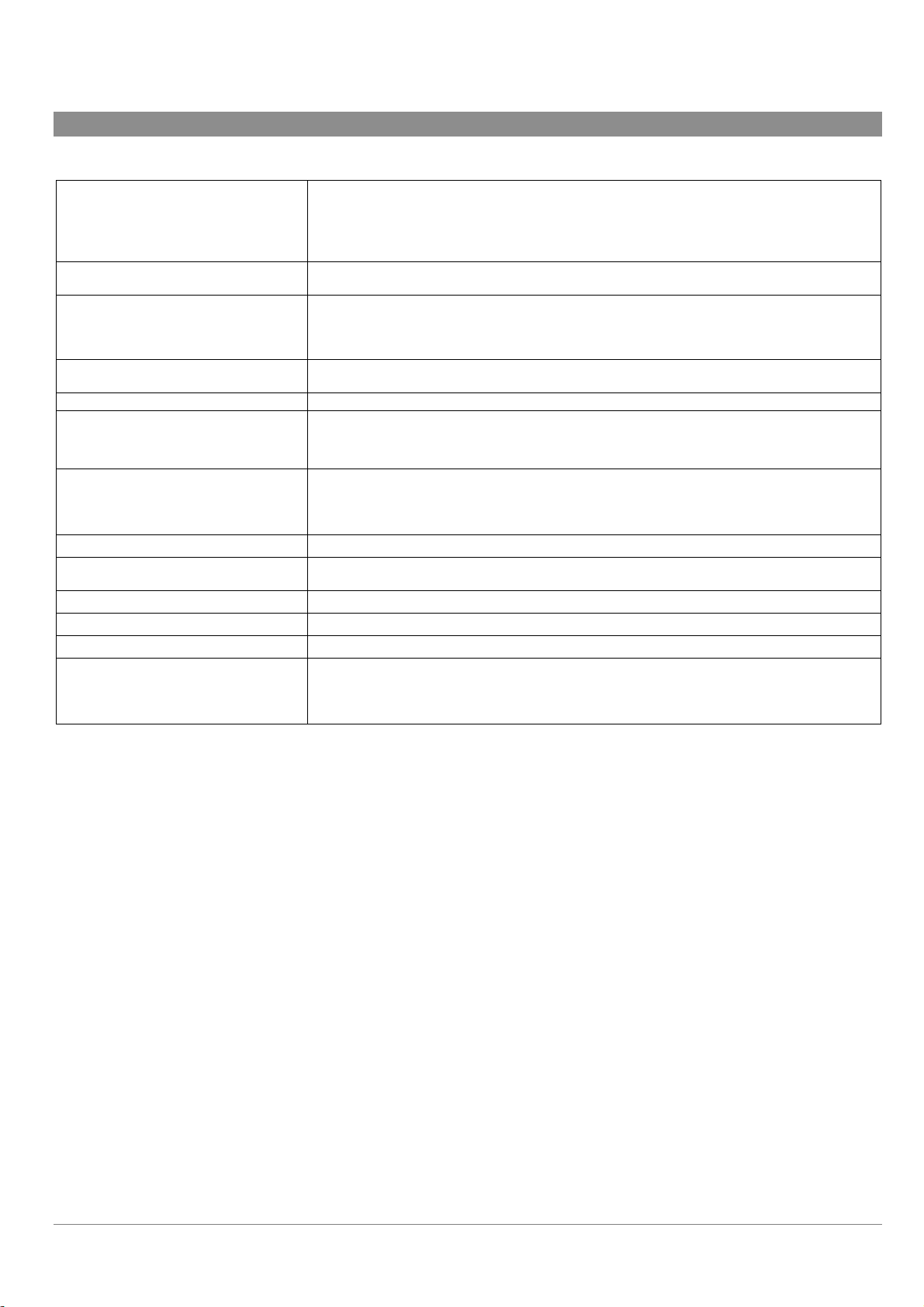
1 Технические спецификации
Ёмкость* флэш-память 128 Мбайт, (2 часа музыки MP3 при 128 килобит в сек., 3 часа
радиозаписи при 96 килобит в сек., 4.3 часа записи голоса при 64 килобит в сек. или
128 Мбайт данных).
*Емкость памяти можно увеличить, добавив MultiMediaCards (мультимедийные
карты) (MMC).
Интерфейс и переход к
компьютеру
Форматы Воспроизведение MP3 playback (от 30 до 320 килобит в сек, - VBR). Запись MP3
Встроенный ЧМ-тюнер Диапазон частот ЧМ-радиовещания (87.5 -- 108 MГц) – функция сканирования - 30
Дисплей ЖК-дисплей, 112x64 пикселей
Аудио спецификации
Установочные параметры звука и
режим воспроизведения
Автономия проигрывания 8 часов.
Программная расширяемость Последние версии встроенных программ можно загрузить с сайта Archos
Источник питания Внутренний: 3 AAA батареи
Размеры 81 x 47 x 25 мм
Вес 60 гр
Технические требования к системе ПК: Windows 98 SE, ME, 2000, XP (USB запоминающее устройство большой
USB 1.1 (ПК и Mac)
(VBR до 128 килобит в сек.), кодирование в реальном масштабе времени (с любого
аудиоаналогового источника). З0-секундная функция буфера ретро-захвата для
радио.
заранее заданных станций.
Стерео аналоговый линейный вход, стерео аналоговый линейный выход и гнездо
для наушников. Соотношение сигнала к шуму>90 децибел, максимальная мощность
выхода: 100 мВТ, частотная чувствительность 20 Гц – 20 кГц, нелинейное
искажение: <0.1%, встроенный микрофон.
Уровень громкости, бас, верхние звуковые частоты, громкость, баланс и подъём
частотной характеристики в области нижних частот.
Нормальный, один отрывок, повторение мелодий, воспроизведение в
произвольном порядке, в порядке очерёдности, просмотр.
www.archos.com.
ёмкости). 32 Мбайт ОЗУ (предпочтительно 64 Mбайт). Дисковод для компакт-дисков
с цифровым извлечением аудио.
Mac: ОС 9: 9,2 и выше , ОС 10:10.2.4 и выше
4
Page 5
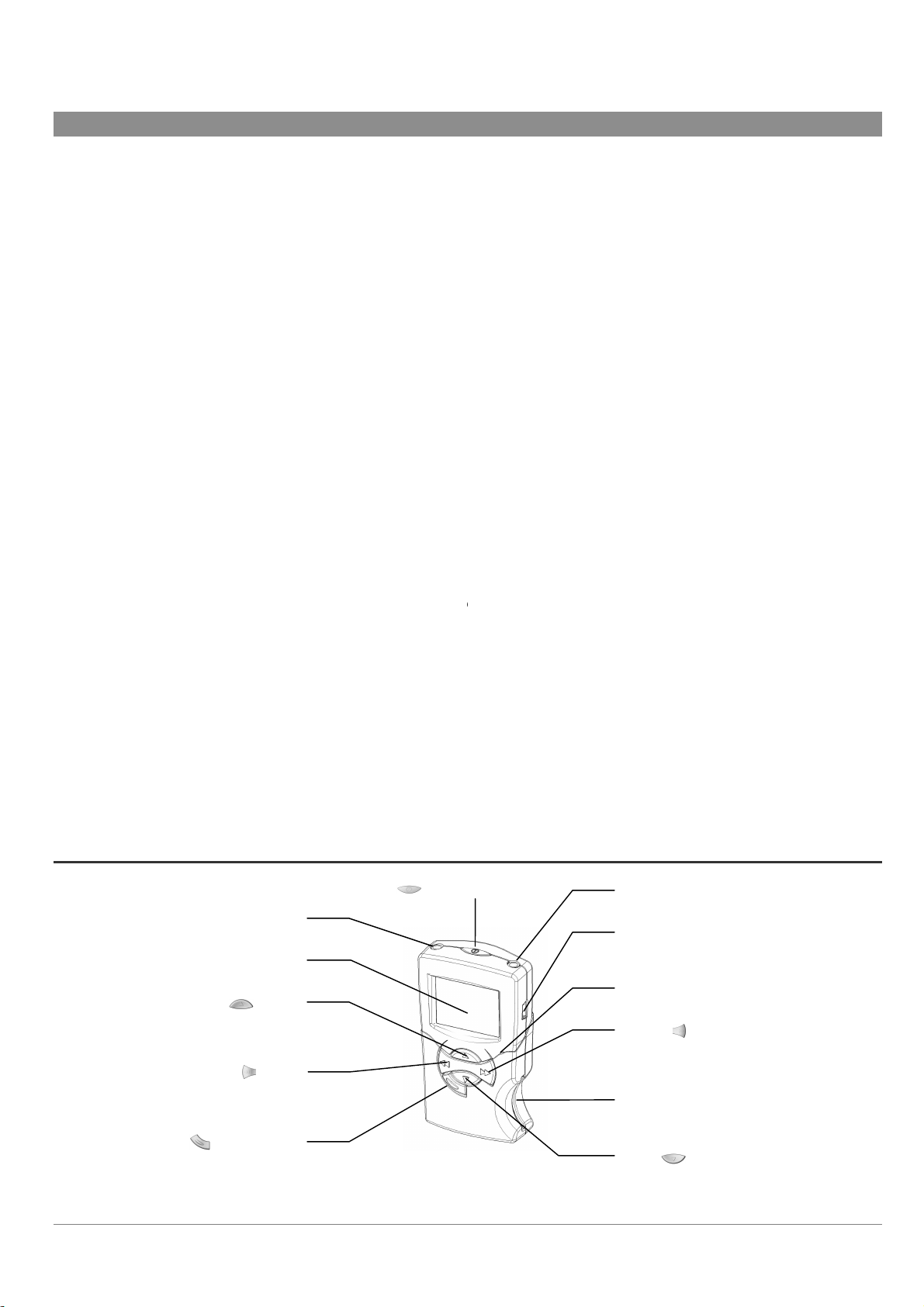
2 Описание изделия
о
с
я
й
Уважаемые клиенты,
Мы Вас благодарим от всей души за приобретение записывающего
TM
устройства FM 128 Ondio
128 Мбайт MP3 проигрывателя
MP3/записывающего устройства/приёмника УКВ-диапазона Ondio 128
Мбайт. Мы Вам рекомендуем прочитать данное руководство, чтобы
Вы смогли изучить все функции данного изделия. Наши инженеры
оснастили данное изделие множеством функций и характеристик. Чем
больше Вы узнаете о его функционировании, тем больше радости Вы
будете получать от его использования. Не забывайте, что с помощью
записывающего устройства FM Ondio
TM
Вы можете:
• Слушать коротковолновый стереоприёмник
• Слушать файлы MP3
• Использовать его для записи голоса
• Записывать музыку напрямую с Вашего hi-fi или другог
аудиоисточника \
• Сохранять файлы MP3, текстовые файлы или файлы
данными
• Записывать с встроенного коротковолнового проигрывател
• Сделать точки включения и выключения на радиозаписи
• Создавать музыкальные репертуары
• Заранее задавать радиостанции
• Читать текстовые файлы
• Увеличить ёмкость за счет добавления Мультимедийно
карты (64, 128, 256 Мбайт и т.д.)
Мы надеемся, что записывающее устройство FM OndioTM будет
Вам доставлять радость в течение многих лет. Если Вы на самом
деле увлекаетесь музыкой MP3; мы предлагаем Вам
познакомиться со старшим братом Ondio
TM
- записывающим
устройством Jukebox ЧМ. Это устройство обладает всеми теми
же характеристиками, что и OndioTM, но плюс к этому, он
оснащён памятью в 20 гигабайт. Мы ещё раз благодарим Вас за
приобретение нашего изделия.
Получайте удовольствие от прослушивания музыки.
Сотрудники фирмы ARCHOS
2.1 Клавиши и средства управления
Наушники / линейный выход
ЖК-экран
Вверх
(идти вверх, увеличить)
Влево
(предыдущий, уменьшить)
режим/выход
(стоп, отмена, пауза, возвращение)
Питание вкл./выкл. гнездо линейного входа
USB 1.1 коннектор
Микрофон
вправо
(игра, выбор, следующий)
Разъём для MultiMediaCard
Вниз
(идти вниз, уменьшить)
5
Page 6
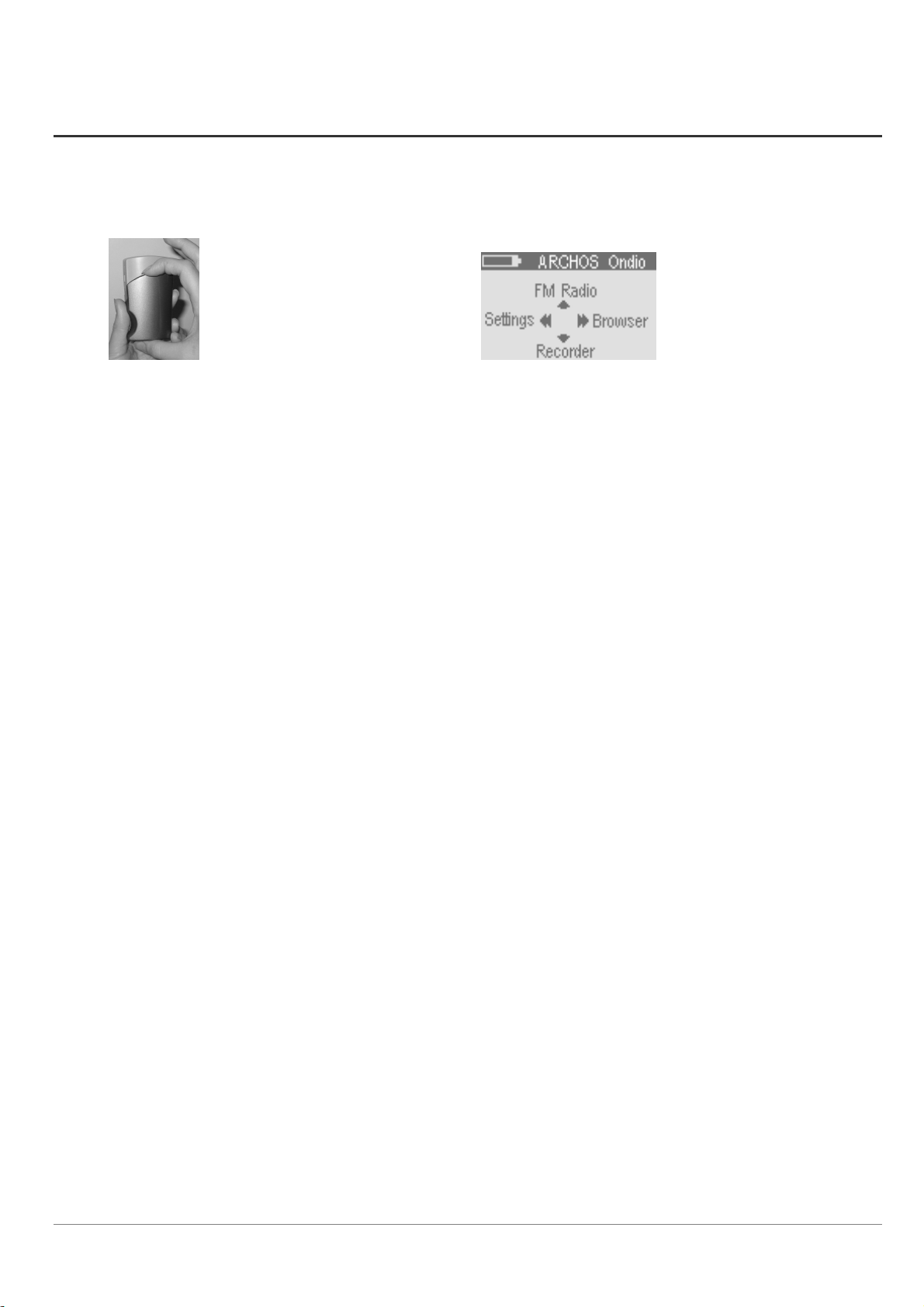
2.2 Запуск Ondio
Сначала вставьте батареи AAA,
которые прилагаются к
комплекту. Как показано на
фотографии, нажмите на
верхнюю часть отсека батареи и
потяните его на себя. Нижняя
часть откинется на петлях и
откроется. Установите батареи в
соответствии со знаками «+» и
Как открыть крышку отсека, в
котором находятся батареи.
Восстановление ведущего устройства: Если в результате каких-либо причин Ondio
закрывается, нажмите и подержите клавишу Bкл. в течение 12 секунд. Это приведёт к тому, что Ondio осуществит восстановление
ведущего устройства. При этом файлы Ondio не сотрутся.
«-».
Основное меню
TM
завис (электростатический удар) или не
Чтобы включить Ondio,
нажмите на кнопку Bкл. в
течение 3 секунд. Перед вами
появится экран основного меню.
Чтобы отключить Ondio,
нажмите и подержите клавишу
Bкл. в течение 3 секунд.
Клавишу необходимо
подержать. Если Вы случайно
нажмёте дважды на эту
клавишу, пока устройство
находится в рабочем состоянии,
Вы активируете функцию
внезапной записи.
6
Page 7
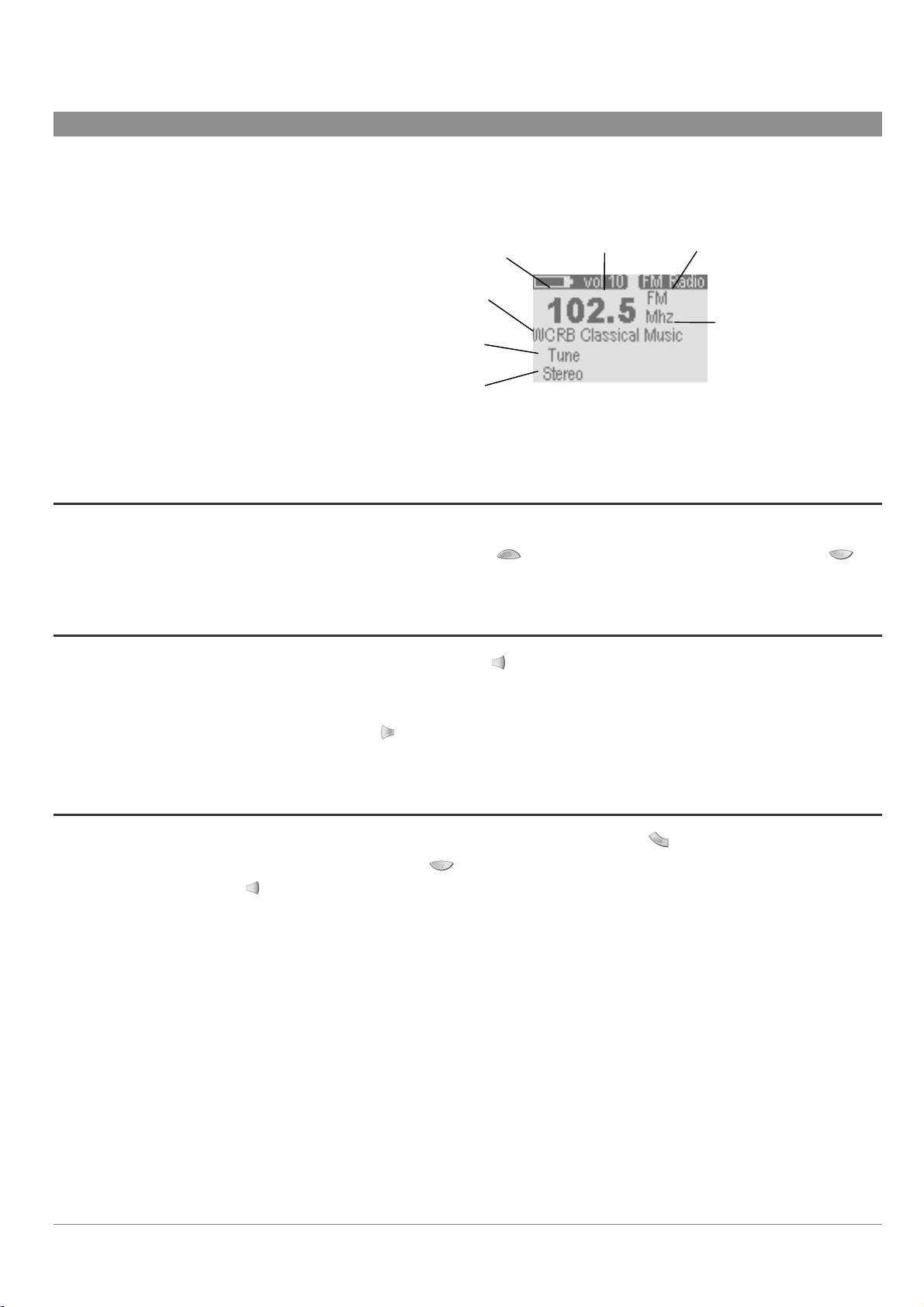
3 Режим коротковолнового приёмника
В разделе объясняется…
Экран воспроизведения коротковолнового приёмника
КАК:
3.1 Настроить уровень звука
3.2 Выбрать новую станцию
3.3 Создать список станций
3.4 Удалить список станций
3.5 Переименовать список станций
3.6 Зайти в список станций
3.7 Увеличить качество сигнала
3.8 Поставить Ondio в режим
фиксации
Индивидуализированное
название радиостанции*
Указывает опознанную
радиостанцию
Указывает, что происходит
стерео приём
*Пользователь должен ввести индивидуализированный текст. Название по умолчанию будет
Radio 102.5.
Уровень батареи Уровень громкости Индикатор режима
Данная частота радиоволн
3.1 Как настроить уровень громкости
Вы можете настроить уровень громкости, пока радио находится в режиме игры, либо с помощью приспособления, находящегося на
проводе наушников, либо с помощью нажатия на клавишу «Вверх»
уменьшения
звука. Индикатор громкости звука вверху экрана указывает только на изменения, вызванные нажатием на клавиши.
для увеличения звука или на клавишу «Вниз» для
3.2 Как выбрать новую станцию
Чтобы выбрать радиостанцию, нажмите на правую клавишу «Bправо» , чтобы увеличить частоту на 1 МГц (Вы идёте вверх по FM
шкале). Если Вы держите эту клавишу в нажатом состоянии, частота будет увеличиваться быстро. Когда Вы отпустите эту клавишу,
Ondio остановится на следующей опознанной им станции (функция просмотра станций). Точно таким же образом Вы можете уменьшить
частоту с помощью нажатия на клавишу «Влево»
. Если частота продолжает увеличиваться или уменьшаться ниже или выше
желаемого уровня, осуществите быстрое повторное нажатие на правую или левую клавишу, чтобы остановить её.
3.3 Как задать заранее станцию
Чтобы заранее задать станцию, настройте Ondio на неё. Нажмите и подержите клавишу «Pежим» в течение трёх секунд. Затем у вас
спросят, что Вы хотите делать. Используйте клавишу «Вниз»
нажмите на клавишу «Bправо»
, чтобы выбрать данный ответ. Таким образом, Вы сохраните данную станцию в списке радиостанций.
Название станции по умолчанию будет Radio XX.X. X в данном случае обозначают частоту. В следующий раз Вы можете создать
индивидуализированное имя для Вашей станции.
Если Вы хотите индивидуализировать имя станции во время того как Вы задаёте станцию, следуйте инструкциям, данным выше, за
исключением того пункта, когда у Вас спросят, что вы хотите делать. Спуститесь до 4 линии “Save as…” (сохранить как) и Вы
откажетесь в режиме ввода текста, где Вы и сможете дать заранее заданной станции индивидуализированное имя. См. раздел
«Броузерный режим», в котором объясняется как вводить имя на экране текстового ввода.
, чтобы выделить, например, третью строку “Save ” (сохранить). Затем
7
Page 8
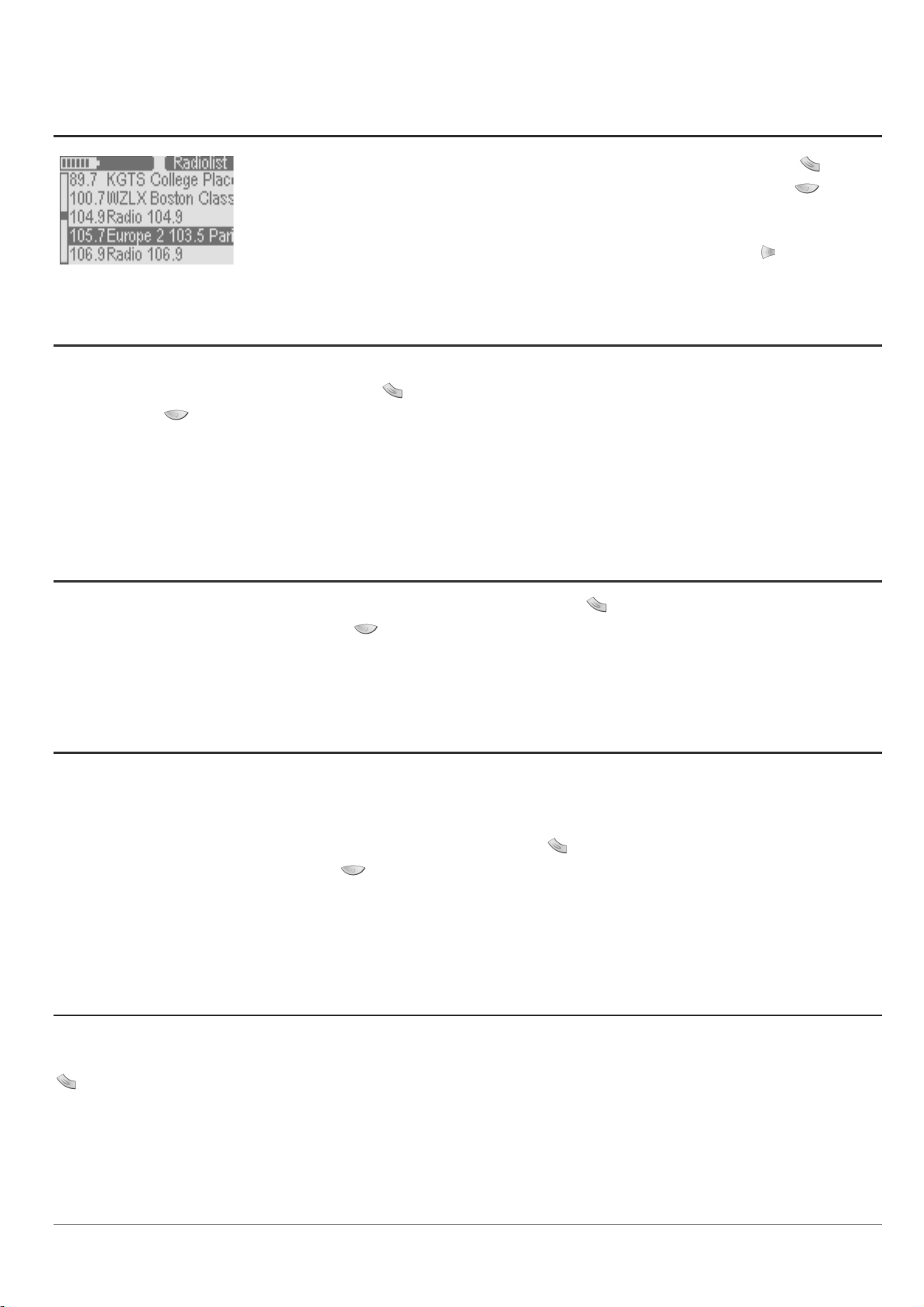
3.4 Как удалить заранее заданнную станцию
в течение
выделите
удалите нужную
экран списка радиостанций
Когда Вы находитесь в режиме коротковолнового приёмника нажмите клавишу «Pежим»
трёх секунд. Затем у Вас спросят, что Вы хотите делать. С помощью клавиши «Вниз»
вторую строку “go to Radiolist” (идите в список радиостанций) и выберите её с помощью клавиши
«Bправо». Вы окажетесь на экране списка радиостанций. Затем с помощью клавиш «Вверх» и «Вниз»
найдите ту станцию, которую Вы хотите удалить. С помощью клавиши «Влево»
Вам станцию.
3.5 Как переименовать заранее заданнную станцию
Чтобы дать индивидуализированное название радиостанции, Вам надо её переименовать. Находясь в режиме коротковолнового
приёмника, нажмите и подержите клавишу «Pежим» в течение 3 секунд. Затем у Вас спросят что Вы хотите сделать. С помощью
клавиши «Вниз» выделите вторую строку “go to Radiolist” (идите в список радиостанций) и выберите её, нажав на клавишу
«Bправо». Перед Вами появится экран списка радиостанций. Затем с помощью клавиш «Вверх» и «Вниз» выделите станцию, которую
Вы хотите переименовать. Нажмите на клавишу «Bправо», чтобы выбрать её. Затем у Вас спросят что Вы хотите делать. Спуститесь до
третьей строки “rename” (переименовать) и нажмите на правую клавишу. Вы окажетесь в режиме текстового ввода, где Вы сможете дать
станции индивидуализированное имя. См. раздел BROWSER MODE (броузерный режим), в котором описано как вводить имя на экране
текстового ввода.
3.6 Как зайти в заранее заданную станцию
Находясь в режиме коротковолнового радиоприёмника, нажмите на клавишу «Pежим» в течение 3 секунд. Затем у Вас спросят что
Вы хотите делать. С помощью клавиши «Вниз» выделите 2 строку “go to Radiolist” (идите в список радиостанций) и нажмите на
клавишу «Bправо», чтобы выбрать её. Перед Вами появится экран списка радиостанций. Затем с помощью клавиш «Вверх и Вниз»
выберите станцию, которую Вы хотите послушать. Вы можете заменить станцию, просматривая заранее заданные станции. Найдя
нужную Вам станцию, нажмите на клавишу «Pежим», чтобы вернуться в режим коротковолнового приёмника.
3.7 Как увеличить качество сигнала
Иногда ЧМ–сигнал является не достаточно ясным. Вы можете изменить чувствительность тюнера (DX -дальний приём, если Вы
находитесь далеко от радиостанции и Local – местный, если Вы находитесь близко от радиостанции). Вы также можете включить или
выключить режим ЧМ-стереовещания. Иногда слышимость станции становится более чёткой, если режим ЧМ-стеревещания выключен.
Находясь в режиме коротковолнового приёмника, нажмите клавишу «Pежим» в течение 3 секунд. Затем у Вас спросят, что Вы
хотите делать. С помощью клавиши «Вниз»
стереовещание и ЧМ-чувствительность. Нажмите на правую клавишу, чтобы осуществить нужную Вам функцию. Перед Вами появится
экран со всеми возможными опциями для данной функции. Выберите нужную Вам опцию и нажмите на «Play». Строка, отмеченная
круглым знаком, обозначает ту опцию, которая осуществляется в данный момент. Нажмите один раз на функцию «Pежим», чтобы
вернуться в режим ЧМ-стереовещания.
Вы можете выбрать различные опции. В конце списка Вы увидите опции: ЧМ-
3.8 Как поставить Ondio в режим фиксации
При проигрывании радио или файлов MP3 Вы не хотите, чтобы клавиши реагировали на случайные удары. Чтобы дезактивировать клавиши
Ondio, Вам нужно поставить Ondio в режим фиксации. Для этого при прослушивании радио или файлов MP3 нажмите на клавишу «Pежим»
Первая опция – это установить Ondio в режим фиксации. Нажмите на правую клавишу. Ondio окажется в режиме фиксации. и клавиши
.
перестанут реагировать. Если Вы не осуществили никаких действий, когда перед Вами появился список опций, устройство автоматически
окажется в режиме фиксации через 10 секунд. Вы увидите индикатор режима фиксации в верхнем правом углу экрана.
Чтобы дезактивировать режим фиксации, нажмите на клавишу «Pежим» в течение 3 секунд. Индикатор режима фиксации исчезнет с экрана.
8
Page 9
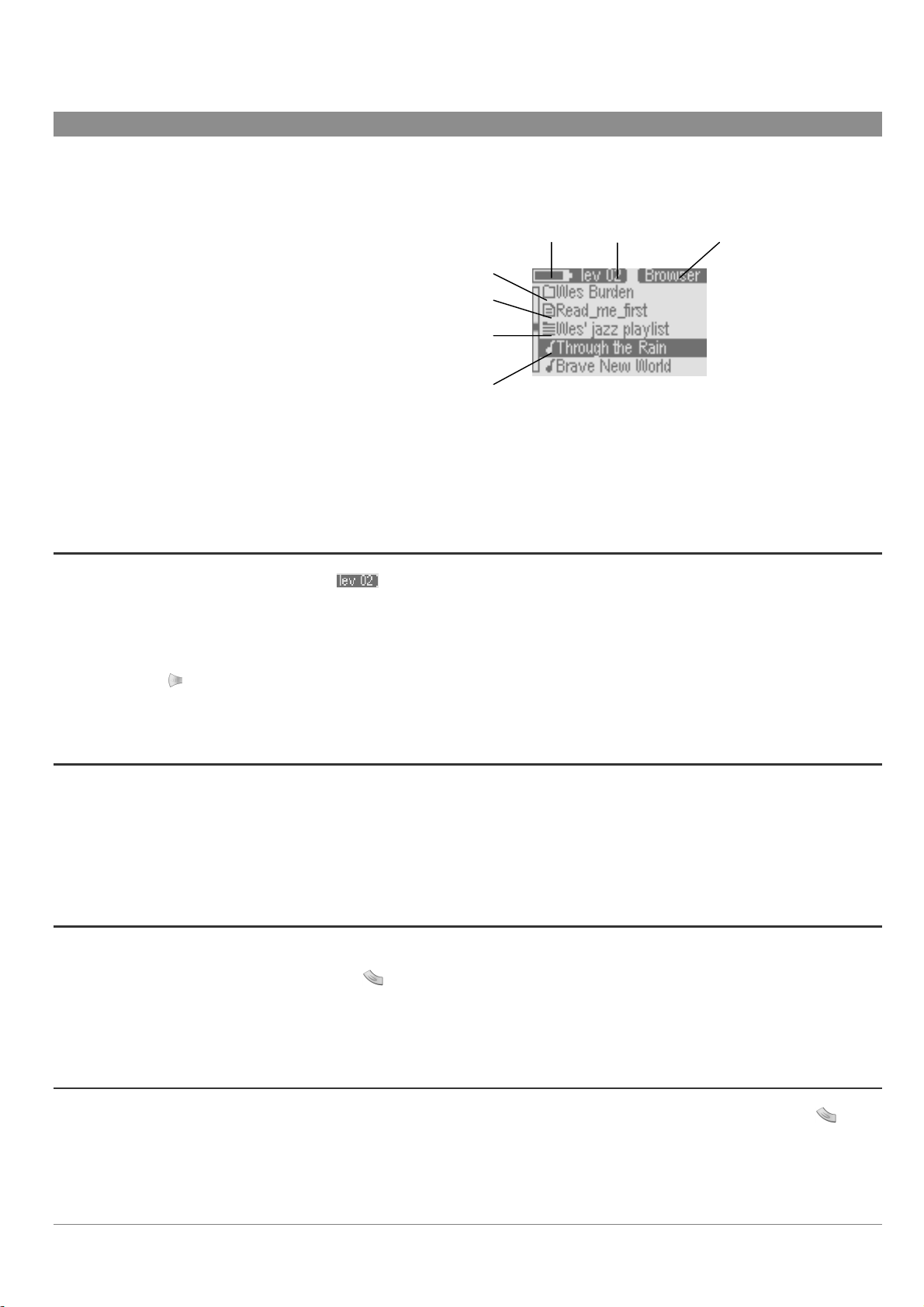
4 Броузерный режим (система файла)
В этом разделе объясняется…
Экран броузерного режима n
КАК:
4.1 Передвигаться по структуре файла
4.2 Опознавать типы файла
4.3 Показывать информацию о файлах
4.4 Удалить файл или папку
4.5 Создать новую папку
4.6 Использовать режим ввода текста
4.7 Читать текстовые файлы
Значок папки
нижележащего уровня
Значок текстового
файла
Значок файла
музыкального
репертуара
Значок музыкального
файла MP3
Обратите внимание на полосу прокрутки, находящуюся слева на экране. Это
обозначает, что на этом уровне есть другие файлы. Используйте клавиши
чтобы посмотреть файлы.
**Ondio сохраняет все типы файлов. Однако на экране высвечиваются папки и файлы
только с расширениями mp3,.m3u,.txt.
Уровень батареи Уровень каталога Индикатор режима
Выбранный файл
Вверх и Вниз,
4.1 Как передвигаться по структуре файла
Обратите Ваше внимание на уровень каталога , находящийся вверху экрана, как показано выше. Это показывает на какой глубине
Вы находитесь в системе файла. Когда Вы включаете Ondio, Вы находитесь на корневом уровне, уровне 0. Начиная с этого момента,
каждый раз, когда Вы входите в папку (нажмите на правую клавишу, чтобы войти в папку), Вы спускаетесь на один уровень. Этот
индикатор показывает Вам как глубоко Вы находитесь в иерархии системы файла. Чтобы подняться на один уровень, надо нажать на
клавишу «Влево»
вернуться в корневой уровень системы файла.
. Если, например, Вы находитесь на уровне 02, то Вам надо буде нажать на клавишу «Влево» дважды, чтобы
4.2 Как опознать типы файла
Броузерный режим позволяет Вам просмотреть все Ваши файлы MP3. Ondio сохраняет все типы файлов (не забывайте, что это жёсткий
диск 128 Мбайт). Однако, когда Вы заходите в броузерный режим перед Вами будут исключительно файлы с расширениями mp3
(музыка), m3u (музыкальный репертуар) и txt (текстовые файлы). Как показано на экране сверху, каждый из опознанных типов файла
имеет свой значок.
4.3 Как показать информацию о файле
Если Вы хотите просмотреть информацию о файле MP3, Вы должны его проиграть. Пока Вы его проигрываете или он находится в
состоянии паузы, нажмите на клавишу «Pежим»
«Вниз» до опции File info (информация о файле). При выполнении этой опции Вы увидите следующую информацию о файле: скорость
передачи битов, разрешение отборов, размер и имя файла.
и перед Вами появится экран вопросов. Спуститесь вниз с помощью клавиши
4.4 Как удалить файл или папку
Находясь в броузерном режиме, просмотрите файл, который Вы хотите удалить. Выделив его, нажмите на клавишу «Pежим» , чтобы
появился экран вопросов. Затем спуститесь вниз (с помощью клавиши «Вниз») до опции удалить. Чтобы задать команду удалить,
нажмите на правую клавишу. Затем Вас попросят подтвердить Ваш ответ.
9
Page 10

4.5 Как создать новую папку
Идите в папку (каталог), в которой Вы хотите создать новую папку. Нажмите на клавишу «Pежим» , чтобы появился экран вопросов.
Спуститесь вниз (с помощью клавиши «Вниз») до опции Make directory (создайте каталог). Перед Вами появится экран текстового
ввода, где Вы сможете ввести имя только что созданного каталога. См. раздел 4.6 о вводе текста.
4.6 Как пользоваться режимом текстового ввода
Когда Вы создаёте папку или меняете имя файла, перед Вами появляется экран текстового ввода,
где Вы можете ввести ваш текст. Мы Вам настоятельно рекомендуем использовать программу
управления файлами Вашего компьютера для переименования файлов и создания новых папок.
Использование экрана по вводу текста может стать очень утомительным, если Вам надо ввести
более одной или двух строк.
Для ввода текста пользуйтесь клавишей «Вверх», чтобы дойти в алфавите до буквы а. С помощью
клавиши «Вниз» Вы дойдёте до конца алфавита. После буквы z Вы пройдёте по буквам верхнего
регистра A-Z, затем по номерам и, в конце концов, по специальным символам. Нажимая на
клавиши «Вверх или Вниз», Вы сможете просматривать алфавит всё быстрее и быстрее.
Экран текстового ввода
Нажмите на клавишу «Bправо»
Нажмите на клавишу «Влево»
чтобы стереть целую линию и начать новую. Чтобы подтвердить Ваш текст, нажмите на клавишу
«Pежим» . Экран вопроса спросит Вас хотите ли Вы сохранить набранный текст или выйти из
режима ввода текста, оставив исходный текст неизменённым. Внимание: если Вы создаёте новую
папку и выходите из текстового режима, создание новой папки не произойдёт.
, чтобы сохранить данную букву и продвинуться на шаг вперёд.
, чтобы стереть предыдущую букву. Нажмите не левую клавишу,
4.7 Как читать текстовые файлы
В броузерном режиме Ondio покажет названия файлов с расширением txt. Так как у Ondio
маленький экран мы Вам рекомендуем читать текстовые файлы с вашего компьютера. Однако,
иногда Вам захочется прочитать текстовые файлы, не присоединяя Ondio к компьютеру. Нажмите
на клавишу «Bправо» на выделенном текстовом файле, чтобы открыть его. В верхнем правом углу
экрана появится слово Text, чтобы показать, что вы находитесь в экране чтения текстового файла.
Режим чтения текста (режим
автоматического перехода на
другую строку)
Тот же текстовый файл в
«сыром режиме»
В верхнем левом углу высветится режим чтения.
Нажмите на клавишу «Pежим», чтобы переключаться с режима чтения Wrap (автоматического
перехода на новую строку) на режим чтения Raw. При чтении в режиме Raw автоматического
обёртывания, которое позволяет Вам читать строку за строкой, не происходит. Текстовая строка
может состоять из 200 или более символов. Таким образом, Вам придётся использовать правую и
левую клавиши, чтобы передвигать текстовый экран вправо и влево, чтобы прочитать все слова.
В режиме Wrap (автоматического перехода на другую строку) Ondio будет продолжать
предложение на следующей строке. С помощью клавиш «Вверх и Вниз» передвигайтесь вверх и
вниз по текстовому файлу. В этом режиме с помощью тех же клавиш «Влево и Bправо» Вы
можете возвращаться к началу и концу текста.
10
Page 11

5 Воспроизведение музыкальных файлов MP3
В этом разделе объясняется…
КАК:
5.1 Воспроизвести файл MP3
5.2 Воспроизвести
музыкальный репертуар
5.3 Создать музыкальный
репертуар
5.4 Настроить качество звука
Имя исполнителя (окошко ID3)
Название альбома (окошко ID3)
Название песни (окошко ID 3)
Истёкшее время песни
Длина песни
* Если не появляется окошко ID3 c информацией в файле MP3, то имя файла высветится на экране.
5.1 Как воспроизвести файл MP3
Из основного меню идите в броузерный режим (правая клавиша), чтобы посмотреть файлы и
папки Ondio. Как показано слева, находясь в броузерном режиме (
правом углу экрана), Вы увидите файлы MP3 со знаком музыкальной ноты перед ними.
С помощью клавиш «Вверх»
хотите проиграть. Выделив нужный Вам файл MP3, нажмите на клавишу «Bправо»
Просмотр файлов и папок
проиграть. Слева внизу изображен экран воспроизведения.
Экран воспроизведения файла MP3
Уровень батареиl Уровень громкости звука Индикатор режима
Левый и правый уровни звука
появляется в верхнем
и «Вниз» определите местоположение файла, который Вы
, чтобы его
Если Вы хотите приостановить игру, нажмите один раз на клавишу «Pежим» . Чтобы
продолжить игру с паузы, нажмите на правую клавишу. Если Вы хотите остановить мелодию и
вернуться в броузер, нажмите дважды на клавишу «Pежим»: один раз, чтобы поставить её в режим
паузы, второй раз –чтобы её остановить.
Если Вы слушаете песню и хотите прослушать следующую песню из данной папки, нажмите на
Экран воспроизведения
правую клавишу. Если Вы хотите быстро перемотать песню вперёд или назад, нажмите на левую
или на правую клавиши..
5.2 Как воспроизвести музыкальный репертуар
Репертуар – это файл, содержащий список песен для воспроизведения. Эта функция позволяет Вам
составить список Ваших любимых песен и сохранить их в файле для последующего
воспроизведения. Репертуар может вмещать до 999 песен и состоять из песен из различных папок.
Репертуар- это ничто иное, как текстовый файл со списком файлов для воспроизведения. Когда Вы
впервые включаете Ondio, Ваш репертуар пустой по умолчанию и должен быть заполнен песнями
перед тем как его проиграть или сохранить. При удалении песни из репертуара Вы не удаляете
саму песню, а только её запись в данном репертуаре..
Из основного меню зайдите в броузерный режим (правая клавиша), чтобы просмотреть файлы и
папки вашего Ondio. Как показано слева, зайдя в броузерный режим (
Броузер, показывающий все типы
файлов, подлежащих просмотру.
верхнем правом углу экрана), Вы увидите файл репертуара: Wes’ jazz playlist’. Перед файлами
репертуара изображён значок в виде списка
высвечивается в
.
С помощью клавиш «Вверх» и «Вниз» , выберите репертуар, который Вы хотите
проиграть. Выделив нужный Вам файл репертуара, нажмите на клавишу «Bправо»
, чтобы
проиграть его. В субменю музыкальных настроек имеется настройка, которая позволяет
проигрывать музыкальные мелодии репертуара в произвольном порядке.
11
Page 12

5.3 Как создать репертуар
Сначала репертуар находится во внутренней памяти Ondio, затем он сохраняется для
последующего использования. Если Вы создали репертуар и не сохранили его, то при следующем
включении Ondio Вы его потеряете. Чтобы поместить песню в репертуар, сначала выделите её в
броузерном режиме. Затем, нажмите на клавишу «Pежим», пока перед Вами не появится экран
вопросов. Первая опция будет – добавить песню к репертуару. Если эта опция уже выделена,
Просмотрt репертуара
нажмите на правую клавишу, чтобы подтвердить выбор. Песня занесена в репертуар. Просмотрите
ваши папки т точно таким же образом добавьте все песни, которые Вы хотите, к данному
репертуару..
Добавив все Ваши песни к репертуару, Вы должны их сохранить. Для этого зайдите в режим
установочных параметров (основное меню, затем левая клавиша). Зайдя в режим установочных
параметров, спуститесь (клавиша «Вниз») до опции Open Playlist (откройте репертуар). Нажмите
на правую клавишу, чтобы открыть его. Вы увидите репертуар Ondio. На экране репертуара Вы
можете осуществить все манипуляции, связанные с репертуаром. Чтобы удалить песню из
репертуара, нажмите на левую клавишу. Нажмите на правую клавишу, чтобы пойти в экран
вопросов и увидеть все ваши опции.
1. Сохранить репертуар: Ваша первая опция – сохранить данный репертуар. Так как она уже
выделена, нажмите на правую клавишу, чтобы подтвердить ваш выбор. Затем автоматически Вы
перейдёте к экрану текстового ввода для тог, чтобы назвать ваш файл.
Экран вопросов репертуара
2. Передвинуть музыкальный отрывок: Вы заметите, что на экране вопросов Вы также можете
move track (передвигать музыкальный отрывок). Выбрав эту опцию, Вы можете перемещать
данную песню вниз и вверх по репертуару. Изменить положение песни Вы сможете с помощью
клавиш «Вверх и Вниз». Нажмите на правую клавишу, чтобы поместить песню в нужное Вам
место.
3. Предварительный просмотр: Вы также можете прослушать отрывок нужной Вам песни, если
Вы забыли как она звучит. Нажав на эту опцию, Вы проиграете песню и затем вернётесь обратно к
экрану репертуара, где вы нажмёте на клавишу «Pежим».
4. Воспроизвести репертуар: Вы можете проиграть репертуар, не сохраняя его. Запомните
однако, что при закрытии Ondio Вы потеряете этот репертуар, если вы его предварительно не
сохранили.
5. Очистить репертуар: С помощью этой опции вы можете «очистить» полностью весь
репертуар.
12
Page 13

5.4 Как настроить параметры звука
Как показано слева, Вы можете найти параметры звука через режим настроек. Вы можете захотеть
изменить параметры звука, слушая музыку: радио или файл MP3.
Зайдите в музыкальное субменю
через меню настроек
Нажмите на «Pежим»
перейти в меню настроек
, чтобы
Слушая файл MP3, нажмите и подержите клавишу «Pежим»
Затем Вы сможете просмотреть различные звуковые параметры, такие как бас и верхи. С помощью
клавиш «Влево и Bправо» увеличивайте или уменьшайте величину. Изменения производятся
мгновенно и Вы сможете услышать разницу. Отрегулировав параметры, нажмите на «Pежим»,
чтобы вернуться к экрану проигрывания.
, пока не появится экран вопросов.
Вы бы хотели установить Вы хотели бы
1. режим фиксации 1. настроить на режим фиксации
2. информация о файле 2. идти в список радиостанций
3. режим воспроизведения 3. сохранить
4. бас 4. сохранить как
5. верхи 5. настроить на стерео
6. громкость 6. настроить чувствительность
7. баланс 7. идти в музыкальное субменю
8. подъём частотной характеристики
в области нижних частот
9. моно
10. редактировать
MP3 Опции экрана вопросов
Слушая радио, нажмите на клавишу «Pежим» и подержите её, пока перед вами не появится
экран вопросов. Спуститесь вниз по списку до последней опции Music Submenu (музыкальное
субменю) и нажмите на правую клавишу, чтобы выбрать его. Затем вы окажетесь в музыкальном
субменю, где вы сможете настроить такие звуковые параметры как бас и верхи. Нажмите на
«Pежим», чтобы вернуться к экрану коротковолнового приёмника.
Радио: опции экрана вопросов
13
Page 14

6 Режим записи
В этом разделе объясняется…
КАК:
6.1 Записывать с радио
6.2 Записать ваш голос
6.3 Записывать с устройства Hi-Fi
6.4 Изменить скорость передачи битов
записи и скорость передачи битов
отсчёта
6.5 Осуществить расширение записи
6.6 Использовать функцию ретро-записи
6.1 Как записывать с радио
Чтобы записывать с радио, надо использовать функцию мгновенной записи. Когда Вы слышите
песню, которую Вы хотите записать, Вам не хочется заниматься настройкой уровня записи,
скорости передачи битов и других параметров. Таким образом, Ondio будет производить запись с
заранее заданными параметрами (Вы их можете изменить в субменю настроек записи).
Экран записи
Уровень батареи Уровень громкости звука при
прослушивании
* Во время радиозаписи ни индикатор истёкшего времени, ни уровень записи не будут
активированы.
** На последней панели индикатора записи появится !, если уровень звука слишком
высок. Оптимальный уровень устанавливается до того, как индикатор высветит знак ! .
Индикатор состояний
(запись, пауза, стоп)
Уровень записи
Индикаторы уровня левой и
правой записи
. Это мгновенно приведёт Ondio в режим
. Индикатор режим покажет
Экран записи
Слушая радио, дважды нажмите на кнопку «Bкл.»
записи и начнёт звукозапись. Имя файла предусмотрено как Radio_xx, где xx – это следующий
последовательный номер радиозаписи. Уровень записи будет заранее настроен согласно величине
по умолчанию в субменю настроек записи. Если Вы хотите приостановить запись, нажмите на
клавишу «Bкл.»
возобновить Вашу запись, нажмите ещё раз на клавишу «Bкл.»
Record once more (Запишите ещё раз). Когда Вы захотите остановить Вашу запись, нажмите
дважды на клавишу «Bкл.»
в котором Вы находились до этого.
ВНИМАНИЕ: Во избежание радиочастотных помех Ondio не высвечивает ни истёкшее время, ни
уровни записи во время записи. Но Вы можете быть уверены, однако, что запись осуществляется
через Record, который высвечивается на экране.
. В верхнем правом углу экрана появится слово Pause. Если Вы хотите
. Затем Вы вернётесь в режим коротковолнового радиоприёмника,
6.2 Как записать Ваш голос
Существует два способа записи со встроенного микрофона. Вы можете использовать либо функцию мгновенной записи, которая
переносит Вас в режим записи с уже установленными параметрами и начавшейся записью либо же основное меню записи. Если Вы
хотите проверить имя файла, биты, норму отбора до начала записи голоса, Вы должны использовать традиционный метод записи через
режим записи.
14
Page 15

Мгновенная запись
Экран записи
Находясь в основном меню или броузерном режиме, Вы можете начать мгновенную запись,
дважды нажав на клавишу «Bкл.»
. Вы окажетесь в режиме записи с заранее заданными
установочными параметрами и начавшейся записью. Имя файла заранее задано - Voice_xx, где xx
обозначает следующий номер записи голоса. Источником, конечно, будет микрофон. Заранее
заданным уровнем записи будет та величина, которая была установлена в субменю настроек
записи в режиме настроек. Во время записи нажмите на клавишу «Bкл.»
, чтобы привести
устройство в состояние паузы. Индикатор состояния покажет слово Pause. Чтобы возобновить
Вашу запись, нажмите на клавишу «Bкл.» . Нажмите дважды на ту же клавишу, чтобы
остановить Вашу запись. Вы вновь окажетесь в броузерном режиме, где Вы сможете посмотреть
голосовые файлы MP3.
Обычная запись
Экран предварительной записи
Экран вопросов
Нажимайте на клавишу «Pежим»
до тех пор, пока Вы не вернётесь к экрану основного меню
Ondio. Чтобы показать, что Вы хотите пойти в режим записи, нажмите на клавишу «Вниз». Перед
Вами появится экран предварительной записи, как изображено слева. Вы увидите, что источником
записи будет или микрофон или линейный вход. Подержите клавишу «Pежим» в течение трёх
секунд. Вы окажетесь на экране вопросов.
Ondio Вам представит опции для выбора. С помощью клавиши «Вниз»
строку
input source (источник входа) и нажмите на правую клавишу «Bправо» , чтобы заменить
выделите вторую
источник входа. Вы увидите два источника входа. Спуститесь до Микрофон и нажмите на правую
клавишу, чтобы выбрать его. Затем Вы вернётесь к списку опций записи. Вы можете проделать то
же самое, чтобы изменить имя файла, который будет записан, норму отбора и скорость передачи
битов. Вы заметите, что метод мгновенной записи для записи Вашего голоса гораздо более
быстрый. Однако, он гораздо менее гибкий.
Установив уровень записи и параметры, дважды нажмите на клавишу «Bкл.» , чтобы начать
запись. Если Вы хотите сделать паузу, нажмите на клавишу «Pежим»
запись после паузы, нажмите на правую клавишу «Bправо»
. Чтобы остановить запись, нажмите
. Чтобы возобновить
на клавишу «Pежим» один раз, чтобы приостановить запись, и второй раз, чтобы полностью её
остановить. Запись сохранилась в качестве файла MP3. Во время записи голоса клавишей «Bкл.»
Вы можете приостанавливать и останавливать запись, как и при мгновенной записи.
15
Page 16

6.3 Как записывать с устройства Hi-Fi
Для записи с системы Hi-fi используйте аудио-кабель, который прилагается к устройству.
Присоедините один конец кабеля к гнезду линейного входа Ondio. Это гнездо расположено на
верхней части Ondio справа. Второй конец кабеля подсоедините к гнёздам линейного выхода
(левый и правый) Вашего устройства Hi-fi, магнитофона, плейера с компакт-дисками или
видеомагнитофона. Затем вернитесь в основное меню (нажав на клавишу «Pежим»
Экран предварительной записи
Экран вопросов
режим запищи, нажав на клавишу «Вниз»
Перед Вами появится такой же экран, как изображён слева. До начала записи проверьте уровень
записи, проиграв звук, записанный с устройства Hi-fi и проверив левые и правые индикаторы
уровня записи на экране. С помощью клавиш «Влево и Bправо» Вы можете увеличивать или
уменьшать чувствительность записи. Столбики должны подниматься до самого верха шкалы,
избегая того, чтобы последний столбик высветил значок !. Если появляется значок !, то это
означает, что Вы перегружаете вход и должны немного уменьшить чувствительность.
Чтобы изменить имя файла по умолчанию Rec xx, где xx обозначает следующий номер записи,
нажмите и подержите клавишу «Pежим». Перед Вами появится экран вопросов и Вас спросят,
хотите ли Вы заменить имя файла. Вы также можете нажать и подержать клавишу «Pежим», если
Вы хотите изменить скорость передачи битов и норму отбора записи.
Настроив уровень записи и параметры, дважды нажмите на клавишу «Bкл.»
запись. Если Вы хотите сделать паузу, нажмите на клавишу «Pежим»
запись после паузы, нажмите на правую клавишу «Bправо»
на клавишу «Pежим» первый раз, чтобы приостановить запись, и второй раз, чтобы её полностью
остановить. Запись сохранена в виде файла MP3.
) и выберите
.
, чтобы начать
. Чтобы возобновить
. Чтобы остановить запись, нажмите
*Аудио-кабель, который прилагается к устройству, подсоединяется к системе Hi-fi через два
коннектора типа RCA (левый и правый). Если Вы хотите записывать с устройства,
располагающего только одним гнездом для наушников, такого как, например, портативное радио,
вам надо будет приобрести аудио6кабель с стерео гнездами в 3.5 мм на обоих концах.
6.4 Как изменить скорость передачи битов записи и разрешение отбора
Эти параметры позволяют Вам осуществлять контроль за качеством записи. В субменю записи, в настройках скорость передачи битов
установлена по умолчанию. Зайдите в основное меню, нажав на клавишу «Pежим»
режим настроек. В этом режиме спуститесь вниз с помощью клавиши «Вниз»
Чтобы войти в это субменю, нажмите на правую клавишу. Здесь Вы найдёте все заранее заданные параметры записи. См. приложение B
для технических деталей.
Существует два параметра скорости передачи битов по умолчанию. Rec bit rate - для радио и записи с линейного входа и mic bit - для
записи с микрофона. Дойдите до строки меню и нажмите на правую или левую клавиши, чтобы увеличить или уменьшить параметр. Вы
можете нажать на клавишу «Pежим», чтобы вернуться в меню настроек и вновь на «Pежим», чтобы вернуться в основное меню.
Запомните, что, записывая традиционным путем через режим записи (противоположное мгновенной записи), Вы можете в то же самое
время настроить скорость передачи битов записи и разрешение отбора (см. инструкции по записи).
Разрешение отбора изменяется точно таким же образом. Чем выше разрешение отсчётов, тем выше будет качество музыки и голоса.
Однако, размеры файлов MP3 будут также больше. Уменьшение разрешения отсчётов приведёт к уменьшению качества звука и размера
файла MP3. Для записей с радио и с источников с линейным входом мы Вам предлагаем разрешение отборов 44,1 КГц, а для записей с
микрофона – 22 КГц.
. Нажмите на левую клавишу, чтобы войти в
, чтобы выделить Record submenu (субменю записи).
16
Page 17

6.5 Как осуществить расширение записи
Если Вы записываете несколько музыкальных отрывков, например, с Вашего магнитофона и между песнями есть небольшие паузы, то
Вы можете использовать функцию расширения записи. Внимание: эта функция работает только в режиме традиционной записи, а не при
мгновенной записи. Записывая, подождите пока Вы не услышите начало паузы между песнями. В этот момент нажмите на правую
клавишу. Это действие остановит и закроет первую запись и мгновенно начнёт новую запись. Название новой записи – это название
предыдущей записи с суффиксом b. У следующей записи появится суффикс c. Например, сделав несколько записей расширения, у Вас
могут появиться следующие названия файлов MP3 Rec_07a, Rec_07b, и Rec_07c. Внимание: когда Ondio переключается с конца одной
записи на начало другой, появляется сообщение: «подождите пожалуйста». Не волнуйтесь: запись осуществляется и во время
сообщения.
6.6 Как использовать функцию ретро-записи
Функция ретро-записи позволяет вам записывать с радио, не пропустив начало песни. Предположим, Вы слышите песню, которая Вам
нравится, и Вы хотите её записать. Вы дважды нажимаете на клавишу Bкл., чтобы начать мгновенную запись. Если параметр ретро-
записи активирован в меню настроек, то мгновенная запись начнётся за 30 секунд до двойного нажатия, записав начало песни, которое
Вы пропустили. Остановив запись (двойное нажатие на клавишу On), Вы сможете отредактировать начало и конец вашей записи.
Чтобы отредактировать вашу песню, Вы должны сначала её проиграть. Начав прослушивание,
Выберите песню для
редактирования
Выберите редактирование записи
нажмите на клавишу «Pежим»
ретро-записи была включена при записи и песня не была отредактирована, на экране вопроса
появится опция Edit the song. (отредактировать песню). Используйте клавишу Вниз, чтобы
спуститься вниз, так как это будет последней опцией в списке.
Сейчас начинается самая сложная часть. Выбрав опцию ‘Edit’, идите в режим редактирования и
начните прослушивать вашу запись. Как показано на предыдущем изображении, Вы должны
сделать точку входа (там, где Вы хотите, чтобы начиналась ваша песня) и выхода (там, где Вы
хотите, чтобы песня прекратилась). У правой и левой клавиши имеется две функции. Будьте
внимательны. Нажав на любую из этих клавиш, Вы можете быстро перемотать файл вперёд и
назад. Когда Вы отпустите клавишу, музыка будет играть нормально. Если Вы нашли тот участок,
где Вы хотите сделать точку включения, нажмите на левую клавишу. Затем, пусть песня
продолжает играть (или быстро прокрутите её до конца) и когда Вы захотите сделать точку
выключения (конец песни), нажмите на правую клавишу.
. При условии, что ваша песня была записана с радио и функция
Редактирование Вашей записи
Завершив редактирование, Вы можете продолжать использовать правую и левую клавиши, чтобы
прослушать всю песню целиком, чтобы проверить, что точки включения и выключения находятся
в нужном Вам месте. Завершив действие, нажмите на клавишу «Pежим». Ondio спросит Вас хотите
ли Вы сохранить изменения, сделанные в результате редактирования, или нет. Если Вы
подтверждаете редактирование, это будет окончательно и Вы не сможете заново отредактировать
музыкальный отрывок. Если вы не подтверждаете редактирование, Вы вернётесь обратно в
броузерный режим и запись останется в первоначальном варианте. Вы сможете отредактировать её
в следующий раз.
17
Page 18

7 Установочные параметры и расширения с помощью MultiMediaCard (MMC)
В этом разделе объясняется...
КАК:
7.1 Настроить установочные параметры
7.2 Расширить ёмкость Ondio с помощью
MultiMediaCard
Вертикальный указатель
указывает на то, что в
списке имеется больше
опций.
Левая клавиша уменьшает
величину
7.1 Как настроить установочные параметры
Находясь в основном меню, нажмите на левую клавишу, чтобы войти в экран установочных
параметров. Если Вы находитесь не в основном меню, нажмите один раз или дважды на клавишу
«Pежим» и Вы вернётесь к основному экрану. Нажмите на левую клавишу Влево
на экран установочных параметров.
С помощью клавиш «Вверх и Вниз» выберите параметр, который вы хотите изменить. Если
Основное меню
Экран установочных параметров
данный параметр – это число, например, параметр верхов, используйте правую и левую клавиши,
чтобы настроить величину. Изменение производится немедленно. Если Вы хотите настроить
текстовый параметр, например, язык, перед вами окажется другой экран, на котором появятся
опции. С помощью клавиш «Вверх и Вниз» выделите нужную вам опцию и нажмите на правую
клавишу, чтобы выбрать её. Индикатор в виде круга переместится к опции. Это означает что
данная опция была подтверждена.
Вы также можете ввести два субменю (1 и 2 строка) для музыкальных настроек и изменить эти
параметры таким же образом. Нажмите на Pежим, чтобы вернуться к предыдущему экрану. См.
приложение A, в котором приведён список параметров и их величины по умолчанию.
Экран установочных параметров
Уровень батареи Индикатор режима
Величина настройки
Выбранная строка
Правая клавиша
увеличивает величину
, чтобы зайти
7.2 Как расширить ёмкость Ondio с помощью MultiMediaCard
Ёмкость вашего Ondio – 128 мегабайт (флэш-память). Если Вы хотите увеличить ёмкость, купите MultiMediaCard (MMC), которая
вставляется в боковую панель Ondio. Вы её можете приобрести в том же магазине, что и Ваш Ondio. Эти платы обладают ёмкостью 64.
128, 256 мегабайт и возможно больше. Они все работают с Вашим Ondio. Не перепутайте их с картами SD, которые очень похожи.
Карты SD несовместимы с Ondio.
Вы можете вставить карту в Ondio, пока он находится во включённом или выключенном состоянии. MultiMediaCard (ММС) занимает
место встроенной флэш-памяти. Это означает, что Вы слушает с и записываете на встроенную память или на расширение памяти MMC.
Когда вы вставляете новую (чистую) MultiMediaCard, Вы не увидите Ваших файлов MP3 и папок, так как Ondio видит только то, что
находится на вставленной плате памяти. Если Вы хотите прослушать музыку, которая была записана ранее, голос или радио, уберите
плату памяти и Ondio вернётся к содержанию внутренней флэш-памяти.
18
Page 19

8 Подсоединение Ondio к ПК и Мас
В этом разделе объясняется…
КАК:
8.1 Подсоединить Ondio к ПК
8.2 Отсоединить Ondio от ПК
8.3 Использовать формат файла Ondio
8.4 Подсоединить Ondio к Macintosh®
Ondio может использоваться исключительн в качестве внешнего
запоминающего устройства, когда он подсоединён к компьютеру. Вы не
можете пользоваться клавишами, расположенными на внешней панели,
чтобы проигрывать музыку.
Происходит обмен
данными между Ondio и
Вашим компьютером.
***ВНИМАНИЕ***
Ondio подсоединён к
Вашему компьютеру
Экран Ondio, подключенный к
компьютеру
8.1 Подсоединение Ondio к ПК
Ondio подсоединяется к Вашему компьютеру через стандартный USB 1.1. Таким образом, порт Вашего компьютера USB 1.1 или 2.0
сработает. Включите ваш компьютер и удостоверьтесь, что операционная система Windows была полностью запущена. Подсоедините
кабель USB, который прилагается к устройству, к порту USB Вашего компьютера (более крупный конец кабеля), а другой конец (мини
коннектор USB) к минипорту USB Ondio (правая сторона). Подсоедините кабель к ondio, пока он находится во включенном состоянии.
Для систем Windows® ME, 2000 и XP не надо устанавливать никакого особо драйвера. Операционная система опознает Ondio, как
запоминающее устройство большой ёмкости и припишет новую букву дисководу (например, е) для Ondio. См. Следующий раздел о
безопасном отсоединении Ondio от ПК.
Если Вы подсоединяете Ondio к компьютеру c системой Windows® 98 SE (второе издание), он опознает, что новое устройство USB было
подсоединено к компьютеру и запустит Add New Hardware Wizard, как показано ниже.
1. Windows Опознал новое
аппаратное средство
(Ondio) и запустил
«мастера». Нажмите на
Next.
4. Windows cкопирует с
компакт-диска на жёсткий
диск все файлы для того,
чтобы присоединение USB
было операционным.
Нажмите на . Next, чтобы
сообщить Windows об
установке драйвера.
2. Нажмите на клавишу
Search for the best driver
(выберите наилучший
драйвер). Откройте
дисковод для компактдиска Вашего компьютера,
вставьте СD-ROM от
Archos, который
прилагается к устройству,
и закройте дисковод. Затем
нажмите на Next.
5. Windows покажет, что он
завершил копирование
драйверов. Нажмите на
Finish.
19
Page 20

3. Уберите галочку из
графы Floppy disk drives..
(драйвер на дискете), если
она там была и поставьте
галочку в графе Specify a
location (определите
местоположение).
Наберите имя дисковода
вашего плейера компактдисков (обычно D), за
которым следует /Drivers.
Нажмите на Next и
Windows загрузит нужные
драйверы.
8.2 Отсоединение Ondio от ПК
Если Вы пользуетесь системой . Windows 98 SE.,Вы можете просто отсоединить кабель USB от
1. Значок безопасного удаления
2.Клавиша безопасного удаления
3. Сообщение о безопасном удалении
Ondio и использовать его по своему назначению. Внимание: Не отсоединяйте Ondio, пока идёт
передача данных с него или на него. Во время передачи данных на Ondio появляется сообщение
BUSY (занят) под графическим изображением USB. Вы должны закрыть все программы, которые
имеют доступ к Ondio, пока он подключен к компьютеру.
Если Вы используете системы Windows ME, 2000, и XP., то Вам надо будет отключить Ondio
безопасным образом. На системной панели Вы увидите значок в виде маленькой карты с зелёной
стрелой (справа внизу экрана [1]). Нажмите на этот значок и, затем, нажмите снова на сообщение
“Remove Safely”.(безопасное удаление [2). Подождите несколько секунд и в центре экрана
появится сообщение, говорящее о том, что Вы можете удалить запоминающее устройство. Затем
Вы сможете безопасно отключить кабель USB Ondio..
Внимание: Если при отключении данный порядок был нарушен, то это может привести к тому,
что операционная система или Ondio зависнут и/или потеряюn данные..
Он выполняет роль съёмного диска.
Копируйте файлы на и с Ondio..
6. Вас попросят заново
запустить ваш компьютер.
Загружая ваш компьютер,
Вас снова могут попросить
найти нужные драйверы
для загрузки. Проделайте
вновь те же самые
действия, направляя
Windows на драйверы на
CD-ROM. Ondio будет
новым накопителем в
вашей системе управления
файлами.
8.3 Использование формата файла Ondio
Формат структуры данных внутри флэш-памяти Ondio точно такой же как в маленьких накопителях на жёстких дисках (FAT).
Дефрагментация Windows не повредит данных Ondio. Однако это абсолютно необязательно, так как память Ondio всего 128 Мбайт. Если
Вы думаете, что появятся проблемы с памятью, Вы можете переформатировать флэш-память Ondio. Удостоверьтесь в том, что
форматируете ее в формате FAT (то же что и FAT 16), а не в FAT 32. Windows® XP и 2000 по умолчанию предлагают формат NTFS. Не
надо использовать этот формат. Форматируйте в системе FAT 16 или 32. Конечно, Вы потеряете все ваши данные, если Вы
заблаговременно их не запомнили на жёстком диске Вашего компьютера.
8.4 Подсоединение Ondio к Macintosh
Ondio подсоединяется к Macintosh через стандартный USB 1.1. Порты USB 1.1 или 2.0 Вашего компьютера сработают. Включите ваш
компьютер и удостоверьтесь, что операционная система была полностью запущена (ОС 9.2 и выше или 10.2.4 и выше). Подсоедините
кабель USB, который прилагается к устройству, к порту USB вашего компьютера (более крупный конец кабеля), а другой конец (мини
коннектор USB) к мини-порту USB Ondio (правая сторона). Подсоедините кабель к Ondio, пока он находится во включенном состоянии.
Через некоторое время Mac автоматически опознает Ondio, как запоминающее устройство большой ёмкости и на рабочем столе появится
значок, обозначающий Ondio. Сейчас Вы сможете перетаскивать и помещать файлы, как будто бы это был другой накопитель.
Внимание: Перед тем как отсоединить Ondio от Мacintosh, перетащите значок Ondio в урну, чтобы демонтировать его из операционной
системы. Нарушение последовательности действий может привести к непредсказуемым результатам, в частности, к потере данных.
20
Page 21

9 Программное обеспечение MusicMatch™
Лучший способ использования Ondio – это применение программного обеспечения MusicMatch™ , которое прилагается к системе. Эта
программа поможет Вам создавать репертуары, переименовывать файлы, изменять идентификационную информацию (исполнитель,
альбом, название песни) и осуществлять другие полезные функции, связанные с MP3, например, преобразование Ваших личных
компакт-дисков в файлы MP3 для воспроизведения их на Ondio. Использовать MusicMatch™ легче, чем управлять и называть Ваши
файлы с помощью функции текстового ввода Ondio. Далее Вы сможете загружать дополнительные музыкальные отрывки MP3 с
http://www.musicmatch.com/get_music/
Установка программы MusicMatch™ на ПК достаточно проста. Вставьте компакт-диск в дисковод для CD-ROM и система предложит
вам перечень опций по установке. Вы можете выбрать MusicMatch™ на выбранном вами языке. Начав установку MusicMatch™,
компьютер спросит у Вас серийный номер. Серийный номер напечатан на бумажном конверте, в котором был упакован компакт-диск.
Если в силу каких-либо причин меню не появляется, когда Вы вставляете компакт-диск в ваш компьютер, тогда Вы можете осуществить
установку через исполняемую программу, которая находится в папке MUSICMATCH. вам будет предложен выбор языков.
ВОПРОСЫ О MUSICMATCH™?
В MusicMatch™ существует раздел помощи, который объясняет как использовать программу. Произведя установку, нажмите на клавишу help,
как показано ниже.
21
Page 22

10 Техническая поддержка
• Если технической поддержкой установлено, что изделие подлежит возврату, пожалуйста, обращайтесь в место приобретения
изделия, чтобы его отремонтировать или заменить (в зависимости от неисправности). Если Вы приобрели его на сайте Интернета
Archos, заполните специальный формуляр на сайте Интернета в разделе Поддержка: возвращение изделия (Support: Product Returns,
RMA request form).
• На сайте Archos www.archos.com имеется раздел FAQ (наиболее часто задаваемые вопросы) и интеллектуальный консультант
мгновенной помощи (Instant Support), который работает 24 часа в сутки, которые помогут Вам найти ответы на многие ваши вопросы.
• Если вам нужна техническая консультация, Вы можете обратиться к Archos на вашем родном языке по следующим телефонам. Для
других стран за техническими консультациями обращайтесь по электронной почте…
--------------КОНСУЛЬТАЦИИ ПО ТЕЛЕФОНУ--------------
НЕ ОБРАЩАЙТЕСЬ ПО ЭТИМ НОМЕРАМ ПО ВОПРОСАМ ПО МАРКЕТИНГУ ИЛИ ДЛЯ ПОЛУЧЕНИЯ ИНФОРМАЦИИ ПО
ПРОДАЖЕ. Эти номера для тех, кто столкнулся с техническими проблемами и плохим функционированием системы.
949-609-1400 (США, Канада)
09-1745-6224 (Испания)
01 70 20 00 30 (Франция)
0207-949-0115 (Великобритания)
02-4827-1143 (Италия)
02-050-405-10 (Нидерланды)
069-6698-4714 (Германия)
--------------Консультации по электронной почте--------------
tech-support.us@archos.com
tech-support.eu@archos.com
tech-support.de@archos.com
tech-support.jp@archos.com Japanese (Япония)
Чтобы дать как можно более точный ответ, пожалуйста, укажите в теме Вашего сообщения название устройства и тип вопроса.
Например:
Кому: tech-support.us@archos.com
Тема : Ondio – проигрывание репертуара
English (США и Канада)
English or French (Европа и остальные страны)
German (Германия)
Адреса по всему миру
США и Канада Европа и Азия Объединенное Королевство Германия
ARCHOS Technology
3, Goodyear – Unit A
ARCHOS S.A.
12, rue Ampère
ARCHOS (UK) Limited
3 Galileo Park
ARCHOS Deutschland GmbH
Bredelaerstrasse 63
Irvine, CA 92618
США
Тел: 1 949-609-1483
Факс: 1 949-609-1414
91430 Igny
Франция
Тел: +33 (0) 169 33 169 0
Факс: +33 (0) 169 33 169 9
Mitchell Close
West Portway, Andover
Hampshire SP10 3XQ
Объединенное королевство
Тел: +44 (0) 1264 36 60 22
Факс: +44 (0) 1264 36 66 26
22
40474 Düsseldorf
Германия
Тел: +49 211 1520 384
Факс: +49 211 1520 349
Page 23

11 Приложение А - Таблица установочных параметров
Цифровые величины можно изменять с помощью левой или правой клавиш
Установочные параметры Значение Исходная
конфигурация
1. Музыкальное субменю
2. Субменю записи
3. Язык Английский, Французский, Немецкий Английский
4. Открыть репертуар
5. ЧМ-стереовещание Вкл./ выкл, Вкл.
6. ЧМ чувствительность
7. Встроенные программы
8. Флэш-память
9. Автоматическое
отключение
10. Ретро-запись Вкл./выкл. Выкл.
11. Контраст
Вход в субменю музыкальных настроек
Вход в субменю настроек записи
Открывает репертуар
Местный, удалённый от радиостанции( местный = 0
децибел и удалённый = -16децибел)
Данная величина
Диагностика и память свободная для записи
0 (никогда),1,2,3,4,5,6,7,8,9,10 минут
Контраст ЖК-экрана
Удалённый от
радиостанции
Наличие места для
записи
3
5
Субменю музыкальных
настроек
1. Режим воспроизведения
2. Басы -5,-4,-3,-2,-1,0,1,2,3,4,5 3
3. Верхи -5,-4,-3,-2,-1,0,1,2,3,4,5 3
4. Громкость L5,L4,L3,L2,L1,0,R1,R2,R3,R4,R5 0
5. Баланс 0,1,2,3,4,5,6,7,8,9,10 3
6. Усиление басов 0,1,2,3,4,5,6,7,8,9,10 3
7. Моно Восстановить исходную конфигурацию
Субменю настроек записи Значение Исходная
1. Норма отбора записи 16 кГц, 22.5 кГц, 24 кГц, 32 кГц, 44.1 кГц, 48 кГц 44.1 кГц
2. Скорость передачи
битов записи
3. Уровень записи 0,1,2,3,4,5,6,7,8,9,10 5
4. Норма отбора при
записи голоса
5. Скорость передачи
битов при записи голоса
6. Уровень записи голоса 1 - 15 12
Нормальный, один отрывок, повторить всё, проиграть в
произвольном порядке, проиграть в порядке очерёдности,
просмотр .
0,1,2,3,4,5,6,7 5
16 кГц, 22.5 кГц 22.5 кГц
0 - 3 3
Значение Исходная
конфигурация
Нормальный
конфигурация
23
Page 24

12 Приложение B - Таблица скорости передачи битов
Cредняя скорость передачи битов в параметрах записи Ondio
Радио и линейный вход
(44.1 кГц звук)
Микрофон
(22.05 голос кГц)
Параметр 0 78 Килобайт/сек. 36 Килобайт/сек.
Параметр 1 81 Килобайт/сек. 38 Килобайт/сек.
Параметр 2 87 Килобайт/сек. 40 Килобайт/сек.
Параметр 3 95 Килобайт/сек. 43 Килобайт/сек.**
Параметр 4 117 Килобайт/сек.
Параметр 5 144 Килобайт/сек.**
Параметр 6 165 Килобайт/сек.
Параметр 7 166 Килобайт/сек.
** Возможные параметры
* Эти цифры приблизительные, так как Ondio использует записи с изменчивой
скоростью передачи битов. Скорость передачи битов может слегка
изменяться в зависимости от типа музыки и голоса, которые Вы записываете.
24
Page 25

13 Приложение C - Описание экранов и клавиш
Экран чтения текстовых файлов
Вы попадаете на этот экран через
броузерный режим, когда пользователь
нажимает на текстовый файл. Ondio
находится в режиме RAW = Ondio не
добавляет обратный ход каретки.
WRAP= Ondio осуществляет
автовозврат, то есть Вы можете
посмотреть текст без прокручивания
его вправо.
Экран текстового ввода
Пользователь попадает на этот экран,
когда ему надо ввести текст.
быстрое прокручивание: чем дольше
пользователь нажимает на клавишу,
тем быстрее идёт прокрутка.
Экран вопросов
Экран вопросов возникает, если Ondio
предлагает выбор. Если есть несколько
ответов, пользователь должен
спуститься, чтобы посмотреть
остальные ответы.
Опуститься на одну линию текста.
Подержать, чтобы опуститься на большой
скорости
Подняться на одну линию текста.
Подержать, чтобы подняться по тексту на
большой скорости
Режим автоматического перехода на
другую строку: Идти к началу текстового
файла.
Raw :двигаться вправо
Режим автоматического перехода на
другую строку: Идти в конец текста.
Raw: двигаться влево
Быстрое нажатие: вернуться в броузерный
режим
Долгое нажатие: переключить с одного
режима на другой.
Прокрутить алфавит к началу.
Подержать для быстрого прокручивания
Прокрутить алфавит к концу.
Подержать для быстрой прокрутки
Клавиша удаления.
Подержать, чтобы стереть целую линию и
начните снова.
Подтвердить данную букву и продвинуться на
шажок
Быстрое или долгое нажатие: войти в экран
вопросов.
“Would you like to …” (Вы бы хотели…)
1. accept name (принять имя)
2. escape (выйти)
Подняться вверх на строку ответа
Прокрутить вниз на одну строку. Строки
пронумерованы, чтобы пользователь мог
знать где он находится.
Не выполняет никаких функций
Принять выделенный ответ.
Броузерный режим
Выбранный файл или папка
находится в негативном
видеоизображении (белое на
черном фоне).
Возможные действия:
1. проиграть песню
2. открыть папку
3. просмотреть структуру каталога
4. начать проигрывать репертуар
5. показать текстовый файл
6. добавить песню к репертуару
7. добавить все файлы MP3 в папку
репертуара
lev = уровень каталога; 00=корневой
каталог
25
Выйти/отменить, вернуться к предыдущему
экрану.
Поднять выделенную строку по вертикали.
Опустить выделенную строку по вертикали.
Спуститься на один уровень в структуре
каталога (вернуться к родительской папке).
Быстрое нажатие: войти в выделенную
папку, проиграть репертуар, показать
текстовый файл, проиграть песню.
Долгое нажатие: идти к экрану вопросов.
“Would you like to …” (Вы бы хотели…)
1. добавить песню к репертуару
2. удалить
3. создать каталог
4. переименовать
Долгое нажатие: идти в экран вопросов.
“Would you like to …”(Вы бы хотели…)
1. добавить песню к репертуару
2. удалить
3. переименовать
4. сделать каталог
Page 26

Режим коротковолнового
проигрывателя
Когда сигнал радиостанции пойман,
появляется слово Tune (настройка).
Если сигнал в стерео-объёме,
появляется индикатор стерео. Если
частота имеет название в списке
радиостанций, то под частотой
появляется это название.
Режим настроек
Увеличить громкость звука
Уменьшить громкость звука
Быстрое нажатие возвращает к 100 кГц.
Длительное нажатие, чтобы найти
следующую станцию по уменьшению частоты.
Быстрое нажатие возвращает к 100 кГц.
Длительное нажатие, чтобы найти
следующую станцию по возрастанию
частоты.
Быстрое нажатие: вернуться в главное
меню.
Долгое нажатие: идти к экрану вопросов.
“Would you like to …” (Вы бы хотели…)
1. включить режим фиксации
2. идти к списку радиостанций
3. сохранить
4. сохранить как…
5. чувствительность ЧМ
6. ЧМ-стереовещание
7. музыкальное субменю
Поднять выделенную строку
Вы можете настроить параметры,
выраженные цифровыми
величинами. Изменения
производятся мгновенно.
Экран редактирования
Мы попадаем на этот экран из режима
воспроизведения, если песня была
записана с радио с помощью ретрозаписи.
Опустить выделенную строку
Если параметр- это цифровая величина,
уменьшить данную величину.
Если параметр – это цифровая величина,
увеличить эту величину. Если параметр не
цифровая величина, идти в список опций.
Выйти из режима настроек и вернуться к
предыдущему экрану.
Увеличить громкость звука
Уменьшить громкость звука
Быстрое нажатие: точка включения.
Долгое нажатие: перемотка назад со звуком.
Быстрое нажатие: Сделайте точку
выключения.
Долгое нажатие: быстрая перемотка вперёд
со звуком.
Быстрое нажатие: закончить
редактирование и вернуться в режим
воспроизведения. Появится вопрос, чтобы
подтвердить редактирование.
26
Page 27

Экран воспроизведения
Увеличить громкость звука.
Вы попадаете на этот экран из
броузерного режима, когда была нажата
клавиша
отрывка. В верхнем правом углу
появляется индикатор состояния: игра,
пауза, быстрая перемотка вперёд, назад
в зависимости от действий
пользователя. Внизу справа появляется
истёкшее время и общее время.
Во время режима фиксации индикатор
режима в верхнем правом углу покажет
“HOLD”.
Bправо для музыкального
Уменьшить громкость звука.
Короткое нажатие: Проиграть предыдущую
песню из папки или репертуара.
Долгое нажатие: перемотка назад (со
звуком).
Короткое нажатие: Проигрывается
следующая песня из папки или репертуара
(или возобновляет игру после паузы).
Долгое нажатие: быстрая перемотка вперёд
(со звуком)
Первое нажатие: воспроизведение
приостанавливается. Второе нажатие,
остановка и вход в броузерный режим.
Долгое нажатие: режим вопроса : “You would
like to …” (Вы бы хотели…)
1. поставить в режим фиксации*
2. посмотреть информацию файла
3. режим воспроизведения
4. басы
5. верхи
6. громкость
7. баланс
8. усиление басов
9. моно
10. редактирование записи**
*активируется автоматически через 10
секунд, если не было сделано какого-либо
другого выбора. Нажмите на клавишу
в течение 4 секунд, чтобы дезактивировать
режим фиксации.
** не появится, если это не радиозапись
Pежим
27
Page 28

Режим записи
Увеличить громкость
Пользователь приходит на этот экран
или с функции мгновенной записи, или
с помощью клавиши настроек
основного меню записи.
Экран списка радиостанций
Экран предварительной записи
Изображение статуса записи: стоп,
пауза, запись..
Уменьшить громкость
До начала записи: уменьшить
чувствительность уровня записи
До записи: увеличить чувствительность
уровня записи.
Во время записи: следующий отрывок
(расширение записи) или вывести из
состояния паузы.
Для расширяемой записи, к файлам
добавляются суффиксы a,b,c. Например, для
пятой записи соответствует rec_28e в серии,
которая началась с записи rec_28a.
Во время записи: Нажмите один раз, чтобы
ввести в состояние паузы.
Во время паузы во время записи: Нажмите
на stop.
До записи: Долгое нажатие: Идите в экран
вопросов.
“Would you like to change the…” (Вы бы хотели
изменить…)
1. имя файла
2. источник входа
3. выборочная доля
4. скорость передачи битов
Двойное нажатие = начать запись
Одно нажатие = запись в состоянии паузы
Повторное нажатие = вывести из состояния
паузы
Повторное двойное нажатие = остановить
запись
Поднять курсор по списку
Вы попадаете сюда со второй строки
экрана вопроса режима
коротковолнового проигрывателя.
С помощью клавиш
можете изменить станцию.
Вверх/Вниз, Вы
28
Опустить курсор по списку
Быстрое нажатие, чтобы удалить данную
радиостанцию.
Быстрое нажатие: перейти на экран
вопросов:
“Would you like to…” (Вы бы хотели…)
1. удалить данную станцию
2. переименовать станцию
Быстрое нажатие: вернуться в режим ЧМ.
Долгое нажатие: перейти на экран вопросов:
“Would you like to…” (Вы бы хотели…)
1. удалить данную станцию
2. переименовать станцию
Page 29

Экран репертуара
Поднять курсор по списку
Вы оказались на этом экране с
четвёртой строки режима настроек
(откройте репертуар).
Мгновенная запись (I-rec)
Режим ЧМ: радио запись
Основной или броузерный режим:
запись голоса.
Параметры берутся в субменю
настроек записи.
Мгновенная запись позволяет
пользователю начать запись в
мгновение ока без настроек средств
управления, и выбрать источник и
уровень усиления. Эта функция
может быть запущена из основного,
броузерного или радио- режимов.
Опустить курсор по списку
Быстрое нажатие, чтобы удалить данную
песню.
Долгое нажатие, чтобы стереть репертуар.
Быстрое нажатие: идти в экран вопросов
“Would you like to…” (Вы бы хотели…)
1. Сохранить данный репертуар
2. Передвинуть музыкальный отрывок*
3. 5 секунд просмотра песни
4. Начать играть репертуар
*Круг означает, что данную строку нужно
передвигать с помощью клавиш…Правая
клавиша используется, чтобы закрепить
строку в новой позиции.
Быстрое нажатие: Вернуться к
предыдущему экрану.
Долгое нажатие: идти к экрану вопросов
Would you like to…” (Вы бы хотели…)
1. Сохранить данный репертуар
2. Переместить музыкальный отрывок*
3. Предварительное прослушивание
4. Начать проигрывать репертуар
5. Очистить репертуар
* Двойные стрелки указывают на то, что
строка может быть перемещена с помощью
клавиш
Вверх и Вниз. Нажмите на клавишу
Pежим, чтобы закрепить её положение.
Двойное нажатие = начало записи
Быстрое нажатие = поставить запись в
состояние паузы
Повторное быстрое нажатие= вывести из
состояния паузы
Повторное двойное нажатие= остановить
запись
29
